V této příručce ukážu, jak můžeš synchronizovat zvuk s videem v programu DaVinci Resolve. Jedná se o základní dovednost pro každého, kdo pracuje s úpravou videa, zejména když zvuk nahráváš zvlášť. Naučíš se jak manuálně, tak automaticky synchronizovat zvuk, abys vybral metodu, která nejlépe vyhovuje tvým potřebám.
Nejdůležitější poznatky
- Zvuk můžeš synchronizovat ručně tím, že porovnáš vlnové tvary.
- DaVinci Resolve nabízí funkci automatické synchronizace na základě vlnových forem.
- Obě metody ti umožní výrazně zlepšit kvalitu zvuku ve tvém projektu.
Manuální synchronizace zvuku
Pro manuální synchronizaci zvuku postupuj následovně:
Nejprve si musíš importovat video a příslušný zvukový záznam do programu DaVinci Resolve. Předpokládejme, že máš video pořízené pomocí mobilního telefonu a samostatný zvukový záznam vytvořený mikrofonem.
Následně začni s pozorováním vlnových forem obou zvukových zdrojů. Sleduj výkyvy vlnových forem: zde poznáš, kde začínají zvukové informace. Přesuň dolní zvukový záznam do pozice, která odpovídá této vlně ve vrchním video záznamu.
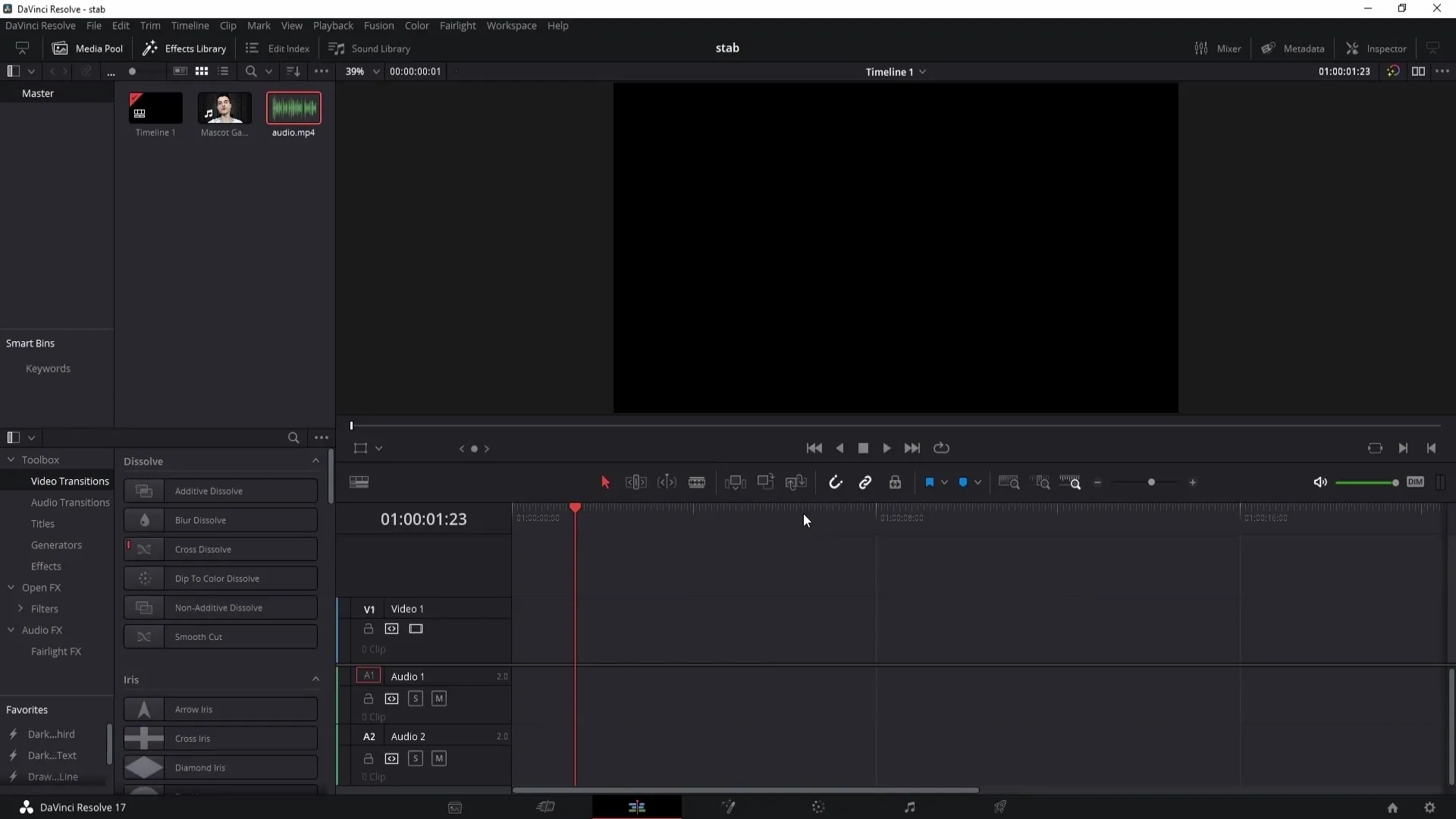
Doporučeným krokem je použití středního zobrazení. Tak lépe uvidíš vlnové tvary a budeš moci pracovat přesněji. Zvětši zobrazení tak, abys dobře rozpoznal strukturu zvukových vln.
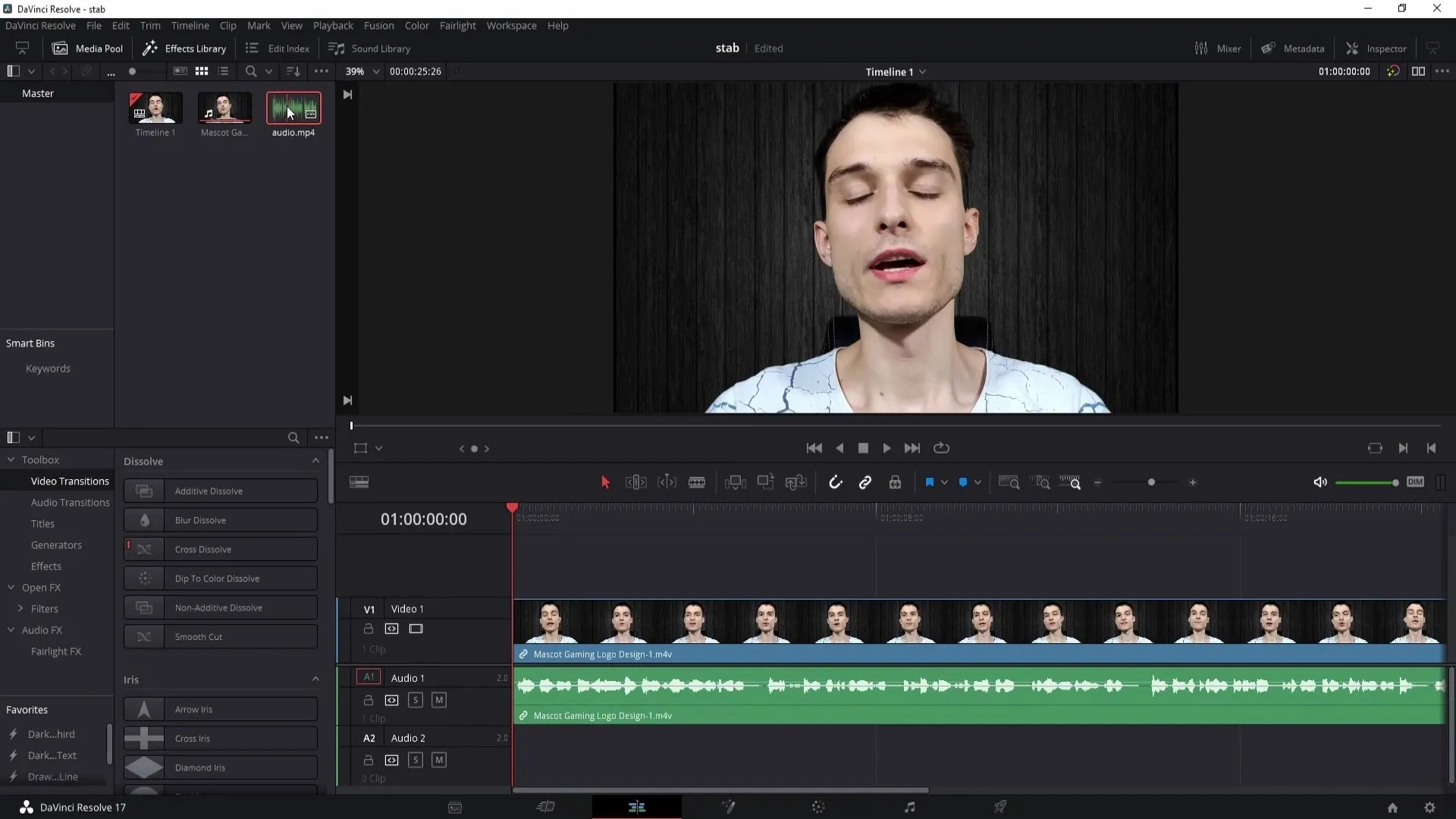
Nyní můžeš dále upravit zvukový záznam tím, že ho posuneš sem a tam, dokud není dokonale synchronizován s videem. Někdy je užitečné zvukový záznam posunout minimálně dopředu nebo dozadu, abys dosáhl přesné synchronizace.
Pokud je synchronizace uspokojivá, měl bys propojit klipy. Klikni pravým tlačítkem myši na klipy a vyber možnost „Propojit klipy“. Tím zajistíš, že zůstanou spolu v časové ose.
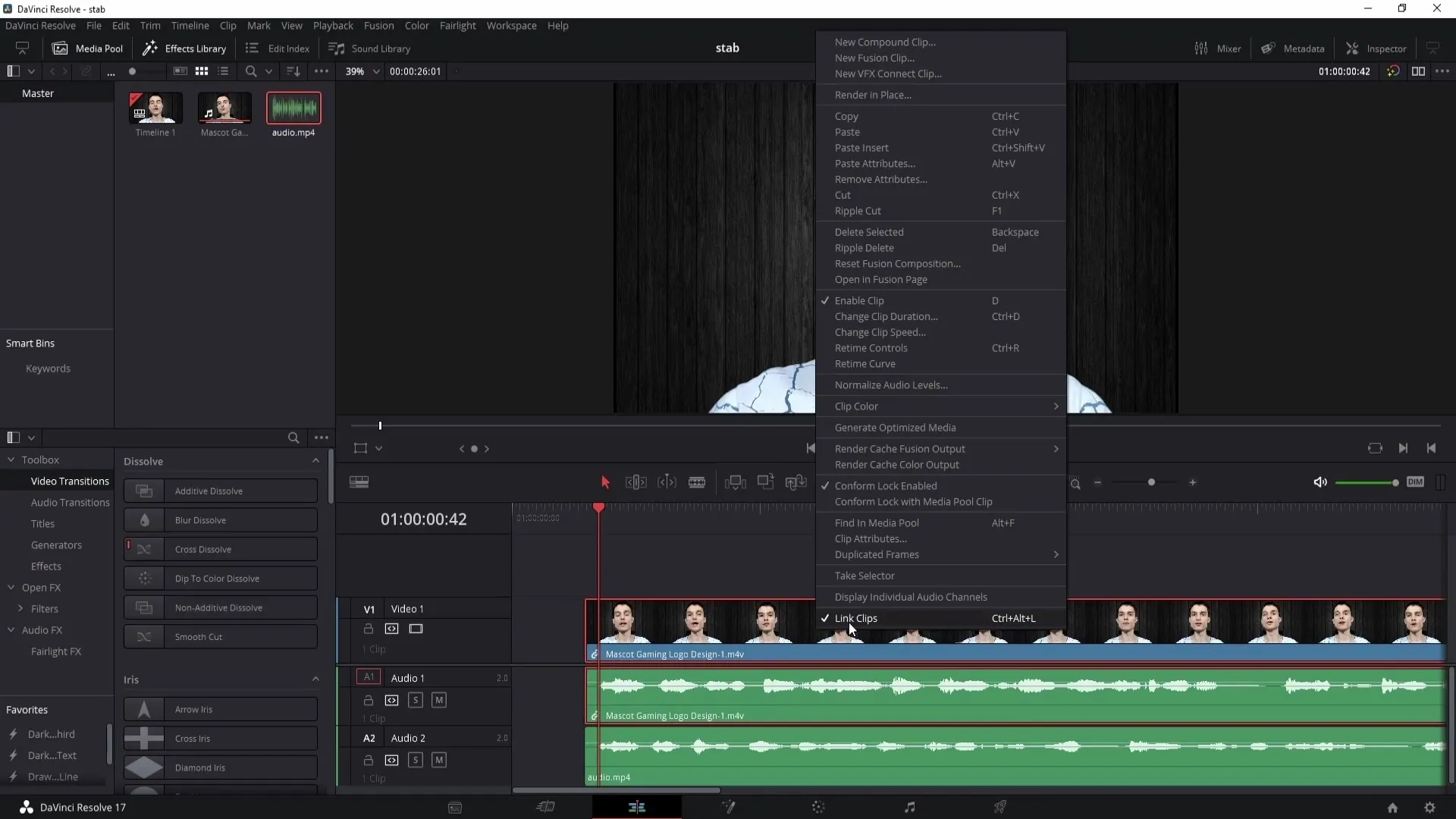
Pokud chceš odstranit zvukový záznam ze svého videa, klikni na zvuk, který již není potřeba, a smaž ho. Nyní máš již jen synchronizovaný zvukový záznam, který potřebuješ pro svůj projekt.
Automatická synchronizace zvuku
Může se stát, že pro tebe manuální metoda je příliš složitá. V tom případě existuje praktická automatická synchronizační funkce v programu DaVinci Resolve.
Nejprve se ujisti, že tvé video a zvukový záznam jsou v knihovně, abys je mohl synchronizovat. Vyber video a podrž klávesu Ctrl, zatímco vybereš zvukový záznam.
Nyní, když máš vybrány oba klipy, klikni pravým tlačítkem myši a v nabídce přejdi na „Autosynchronizovat zvukový záznam“. Zde zvol možnost „na základě vlnových forem“.
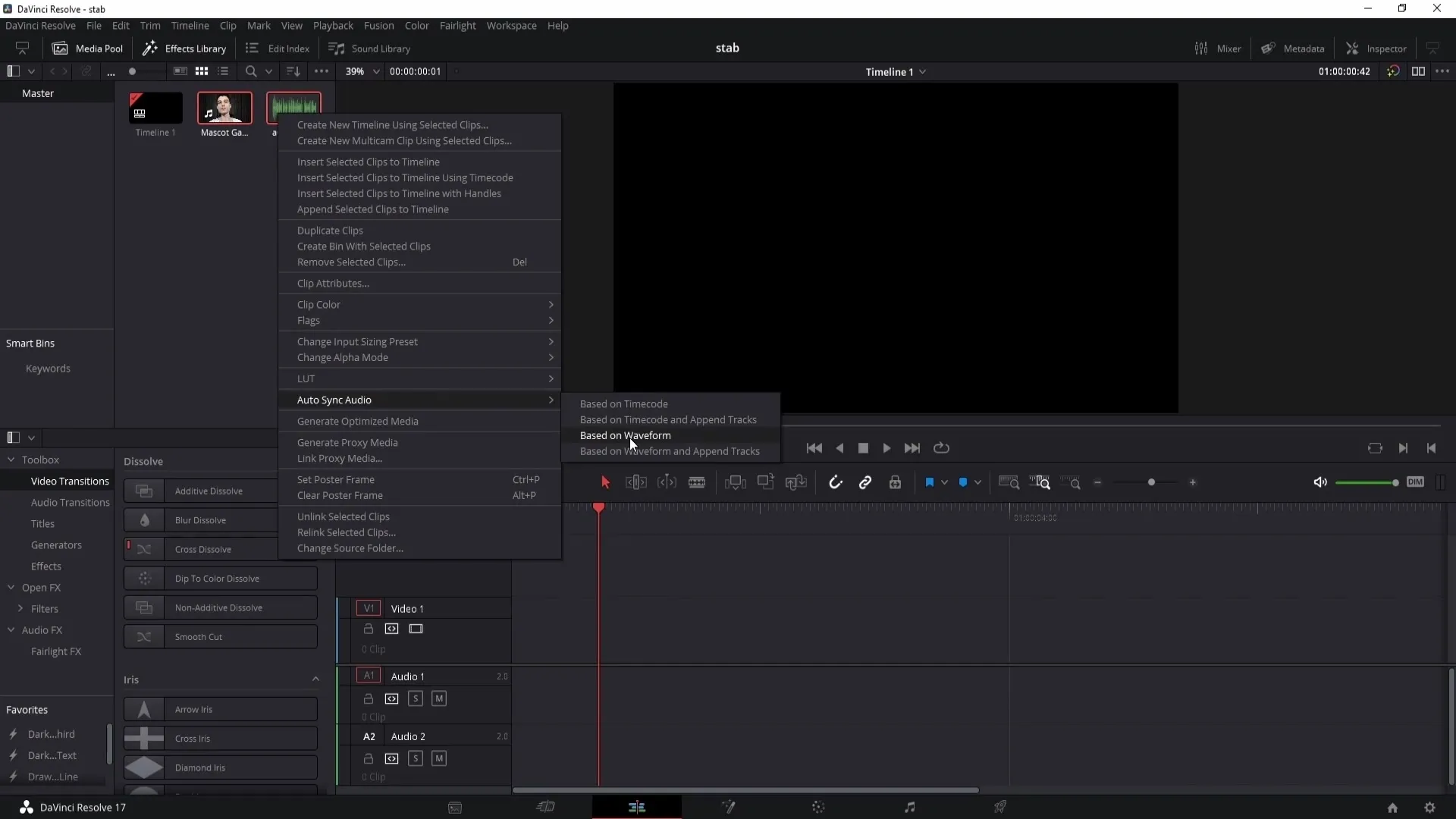
DaVinci Resolve bude nyní synchronizovat zvuk automaticky podle vlnových forem. Vyčkej chvilku, než bude tento proces dokončen. Poté můžeš video přetáhnout do časové osy a zjistíš, že zvukový záznam je synchronizován.
Shrnutí
V této průvodním materiálu jsi se naučil, jak synchronizovat zvuk v programu DaVinci Resolve, jak ručně, tak automaticky. S těmito metodami jsi schopen upravovat své video tak, aby kvalita zvuku zůstala vysoká a dokonale ladila s vizuálními prvky.
Nejčastější otázky
Jak mohu synchronizovat zvuk v programu DaVinci Resolve?Zvuk můžeš synchronizovat ručně tím, že porovnáš vlnové tvary, nebo automaticky pomocí funkce „Autosynchronizovat zvukový záznam“.
Co dělat, pokud vlnové tvary nejsou shodné?Zvukový záznam můžeš ručně upravit tím, že ho posouváš sem a tam, abys ho synchronizoval s vizuálními indikátory ve videu.
Mohu kdykoliv změnit metodu?Ano, můžeš mezi manuální a automatickou synchronizací přepínat podle toho, co ti lépe vyhovuje.


